PS4 sin audio: 8 mejores soluciones probadas
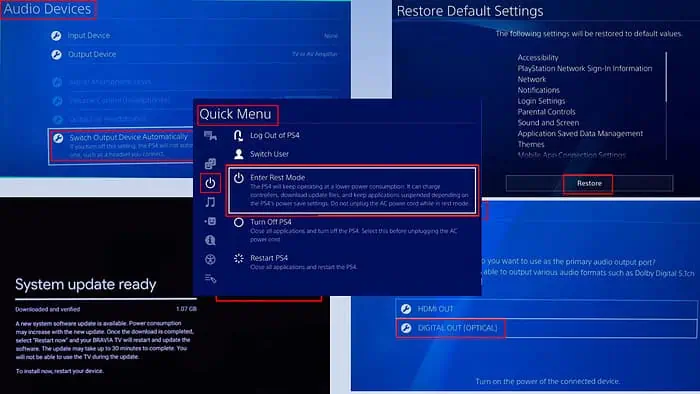
Cuando tu PS4 no tiene audio, puedes probar algunas soluciones rápidas de problemas de bricolaje para arreglar el sonido y volver al juego.
Por lo tanto, no se vuelve loco con el audio o el video con más frecuencia. Pero cuando te enfrentas al error de audio de la PS4, podría ser un desafío solucionarlo. He hecho todo el trabajo duro para que usted pruebe más de 20 métodos de solución de problemas disponibles en fuentes confiables, como Reddit, páginas de soporte de PlayStation, comunidades de PS4 y más. También revisé los blogs escritos y en video de varios técnicos de reparación de PS4.
Después de pruebas exhaustivas, descubrí que las siguientes soluciones funcionan, en la mayoría de los casos, cuando no recibes ninguna señal de audio de la PS4 mientras el video funciona bien. ¡Empecemos!
Soluciones rápidas para PS4 sin audio
Antes de poner a prueba tus habilidades técnicas con métodos más avanzados, comencemos con estas correcciones básicas que a menudo resuelven problemas de audio de PS4:
- Comprueba si los altavoces del televisor/monitor funcionan.
- Reinicia tu PS4
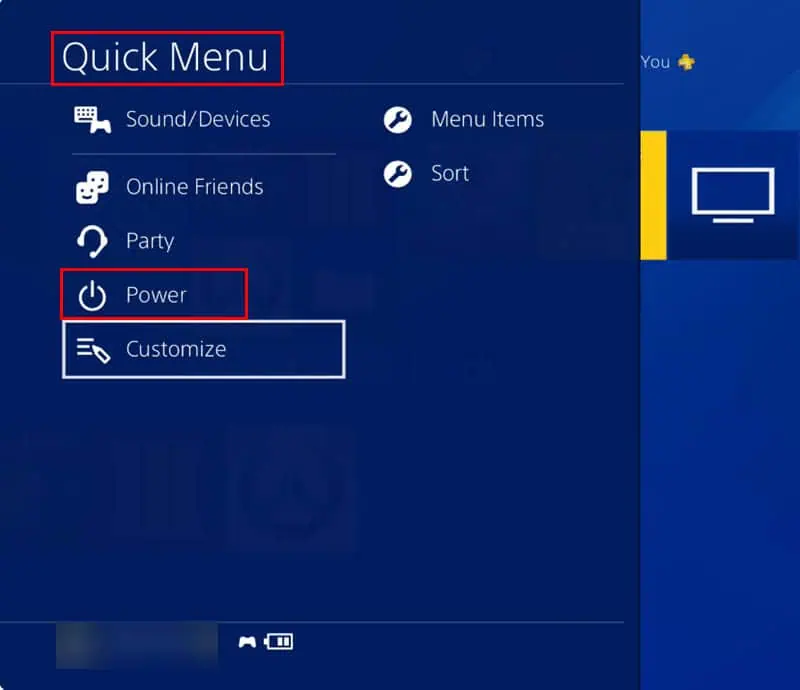
- Apague y encienda la PS4: Apague la PS4 y retire todos los cables del dispositivo. Ahora, mantén presionado el botón de encendido durante 30 segundos.
- Retire y vuelva a colocar el cable HDMI. En la mayoría de los casos de errores de señal HDMI sin señal, verás que el cable HDMI está defectuoso, especialmente la parte que transmite la señal de audio. Pruebe con uno nuevo.
- Quita y vuelve a colocar DIGITAL OUT: Si estás usando el TOSLINK o el cable de salida de audio digital, retira y vuelve a conectar el cable en ambos extremos.
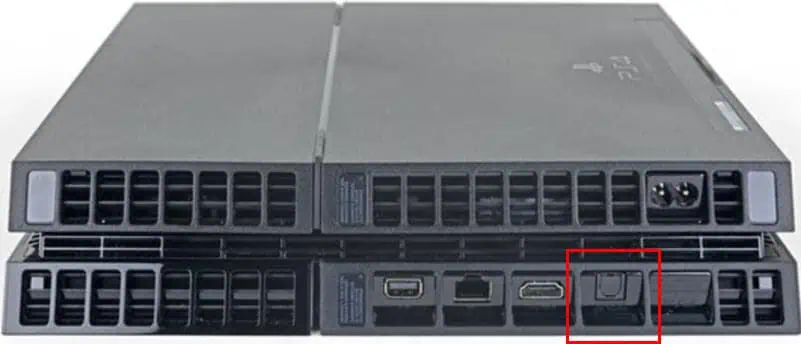
- Comprueba si has silenciado los altavoces por accidente.
- Actualiza el software de tu sistema PS4. Si no sabes cómo hacerlo, hay guías detalladas en el sitio web de PlayStation.
- Asegúrate de que el firmware de tu pantalla y tus altavoces esté actualizado.
Desconectar accesorios de la unidad de visualización
Varios usuarios han informado que quitar accesorios incompatibles de TV o monitor de PC y conectar la PS4 directamente a la pantalla a menudo soluciona el problema de audio. Entonces, haz lo siguiente:
- Apaga tu PS4 y la pantalla de visualización.
- Retira los cables de alimentación de la consola de juegos, así como del televisor/monitor.
- Ahora, quita todos los accesorios de la pantalla, como decodificador, cine en casa, barra de sonido, tarjetas de captura de juegos, Amazon Fire TV Stick, dispositivo de transmisión Roku, etc.
- Ahora, conecta el puerto de entrada HDMI, procedente de la PS4, directamente a la pantalla.
- Conecta los cables de alimentación a ambos dispositivos y enciéndelos.
- Juega cualquier juego o cualquier otro contenido en la PS4 para probar el audio.
Aplicar la configuración de audio adecuada
Supongamos que utilizas diferentes pantallas para jugar. A veces, también puedes utilizar unos auriculares. Entonces, en estos escenarios, la PS4 cambia el dispositivo de salida de audio automáticamente. Hay una configuración dedicada para esta función. Si accidentalmente deshabilitaste esta función, te enfrentarás a un error de PS4 sin audio al cambiar de pantalla o dispositivo de audio. Siga estos pasos para una solución rápida:
- Vaya a la pantalla de inicio de PS4 para acceder a la pantalla de funciones o al área .
- Accede a la opción Configuración.
- Abre el menú Dispositivos.
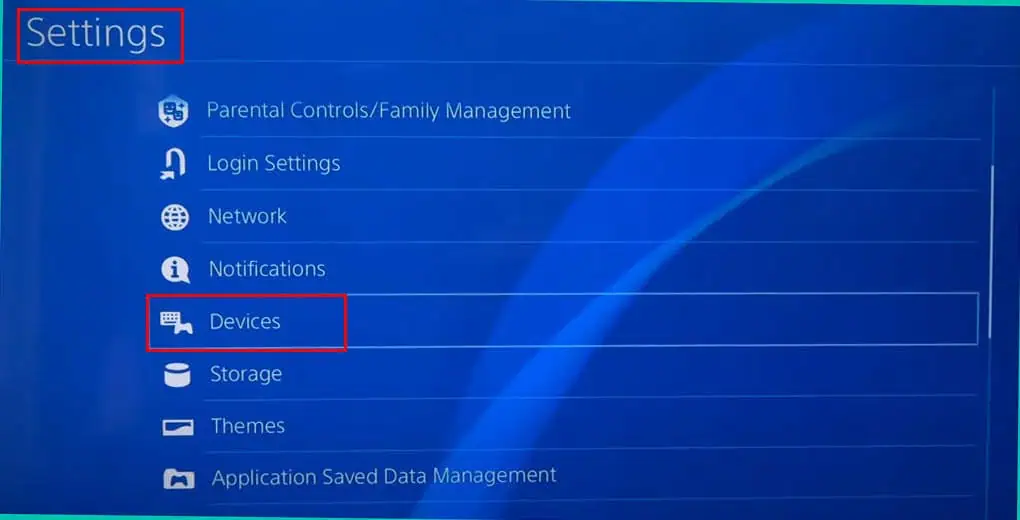
- Ahora, ingresa Dispositivos de audio.
- Desplácese hacia abajo hasta la parte inferior de Dispositivos de audio para buscar y seleccionar la opción Cambiar dispositivos de salida automáticamente.
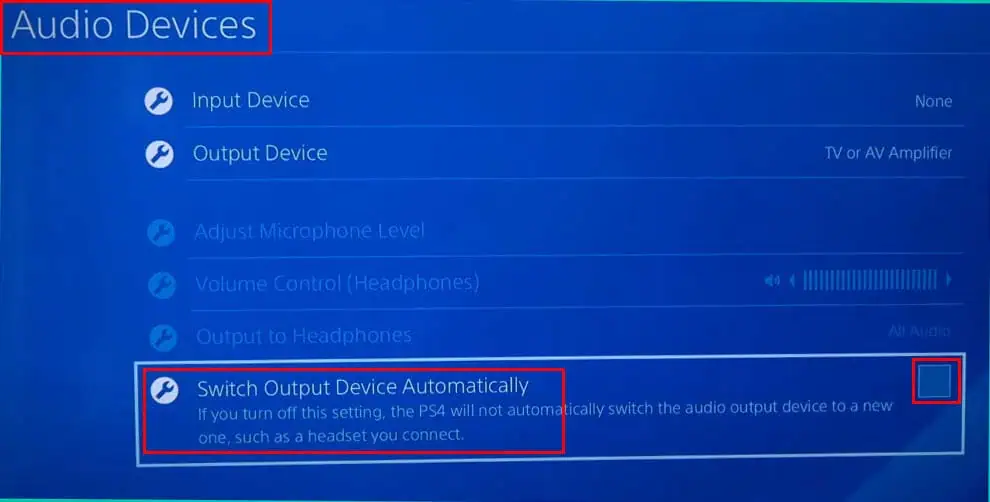
- Toca el botón X para confirmar la selección.
- Ahora, reinicie la PS4 y pruebe la salida de audio.
Ahora también es posible que hayas conectado un sistema de cine en casa externo para audio HD usando el cable de salida de audio digital. Debes cambiar manualmente la salida de audio al puerto TOSLINK.
Cambiar la salida de audio
- Ve a la pantalla Configuración de PS4.
- Seleccione Sonido y pantalla.
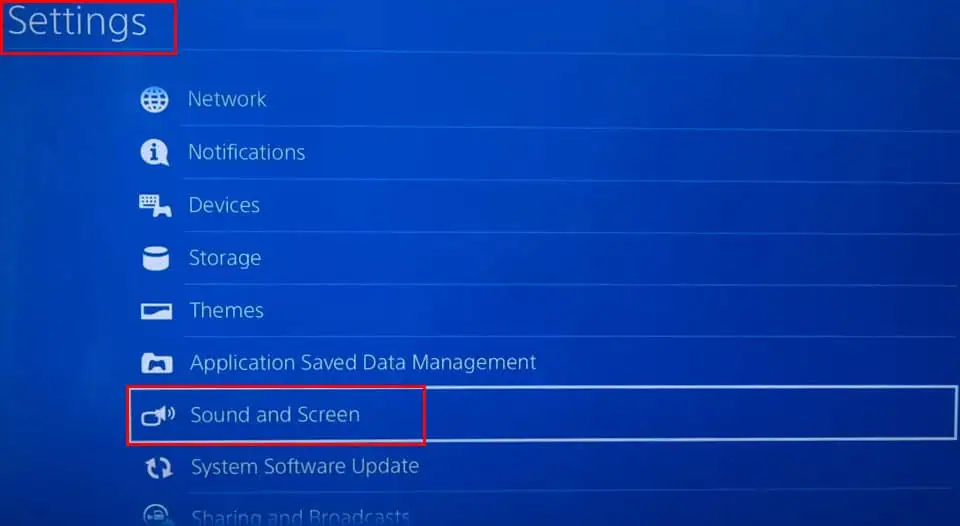
- Elija Configuración de salida de audio.
- Ingrese la opción Puerto de salida principal en la siguiente pantalla y elija Salida digital (óptica).
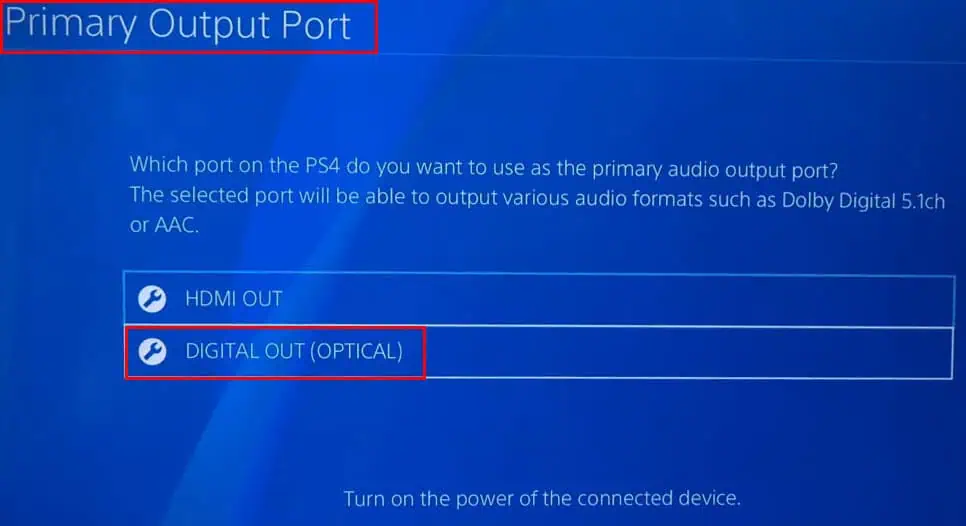
- Reinicia la consola y juega un juego o contenido de video para ver si el audio funciona o no.
Si ve que todas las configuraciones de salida y control de audio anteriores ya están configuradas según los dispositivos que está usando para transmitir audio y video y aún enfrenta el problema de que la PS4 no tiene sonido, podría ser el formato de la señal de audio.
Cambiar el formato de salida de audio
Afortunadamente, PS4 viene con tres formatos de transmisión de audio diferentes. Puede cambiar manualmente el flujo de salida según la pantalla o el sistema de cine en casa que esté utilizando. Estos son los pasos rápidos para usted:
- Vaya a Configuración de salida de audio a través del menú Configuración > Sonido y pantalla.
- Selecciona el Formato de audio (Prioridad) y presiona X para acceder a sus opciones.
- Verás los siguientes tres tipos de transmisiones:
- PCM lineal
- Bitstream (Dolby)
- Secuencia de bits (DTS)
- Si la opción seleccionada actualmente es PCM lineal, selecciona Bitstream (Dolby) y prueba la salida de audio después de reiniciar la consola.
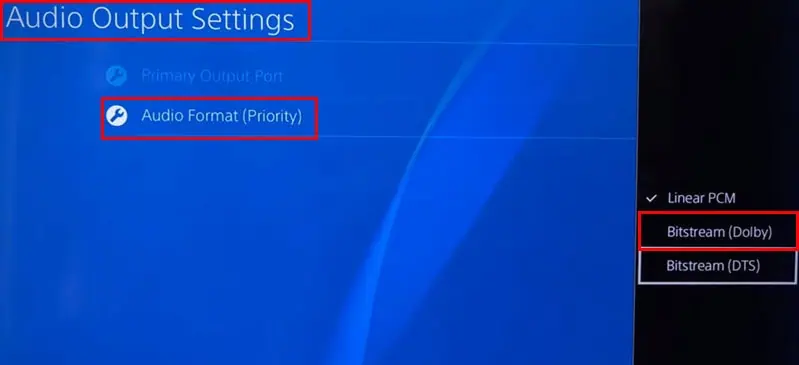
- Prueba la opción Bitstream (DTS) si las otras dos no funcionan.
- Como alternativa, puedes comprobar las especificaciones de transmisión de audio de tu pantalla o sistema de cine en casa para saber cuál es la adecuada y seleccionarla en PS4.
Cambiar la salida a todo el audio desde los auriculares
Esta solución de problemas es específicamente para los controladores DualShock 4 que vienen con parlantes de audio HD integrados. Cuando no escuches ningún sonido de los controladores del juego, sigue estos pasos:
- Vaya al menú Dispositivos de audio a través del menú Configuración de PS4 > Dispositivos.
- La configuración del Dispositivo de salida debe configurarse en auriculares.
- Además, asegúrese de que esté seleccionado en Todo el audio.
Si eso no soluciona el audio en un controlador DualShock 4, reinícialo siguiendo estos pasos:
- Apaga la PS4.
- El botón de reinicio del controlador está justo detrás del botón L2.
- Utiliza un expulsor de SIM o un clip para presionar el botón de reinicio durante 10 segundos.
- Conecte un cable USB al controlador.
- Ahora, conecta el otro extremo del puerto USB a la PS4.
- Enciende la consola para emparejar el controlador con la PS4.
También es útil mantener actualizado el firmware del controlador para evitar problemas de sonido.
Restaurar la configuración predeterminada para PS4
Por último, puedes intentar restaurar todas las configuraciones de PS4 a sus valores predeterminados para solucionar el problema de falta de sonido. Antes de comenzar, asegúrese de tener a mano los siguientes datos:
- El ID y la contraseña de tu cuenta de PlayStation 4.
- Contraseña de Wi-Fi.
- Configuración de inicio de sesión.
- Detalles de configuración manual de la red de Internet.
- Accede al menú Inicialización desde Configuración de PS4.
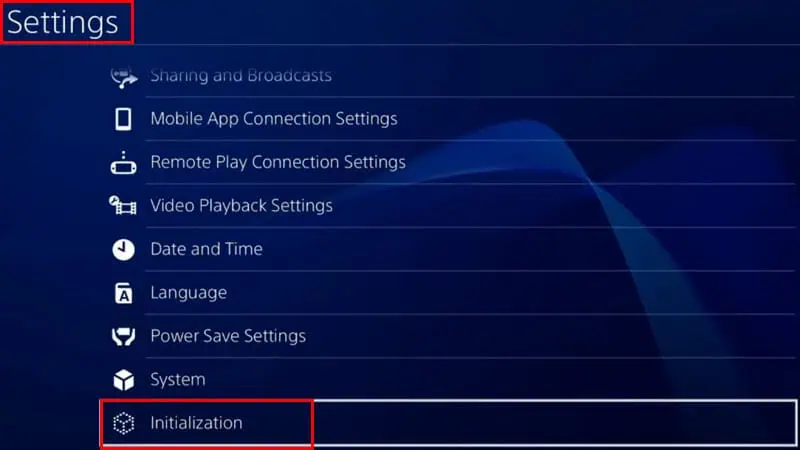
- Seleccione Restaurar configuración predeterminada.
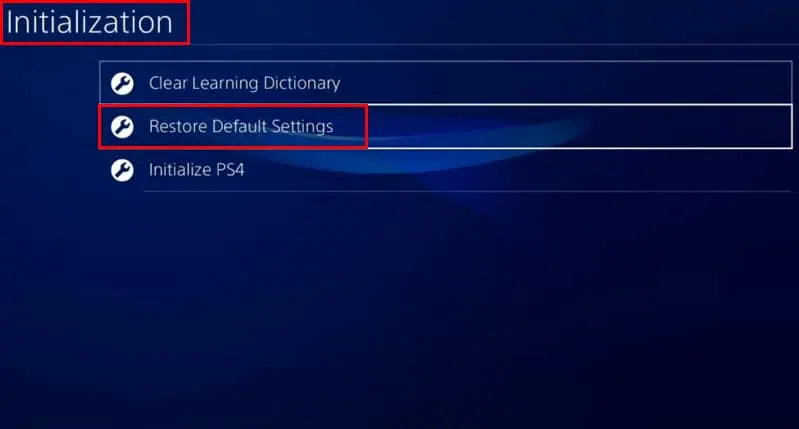
- Revise la lista de configuraciones que se restaurarán.
- Si estás de acuerdo, selecciona el botón Restaurar al final de la lista y presiona X.
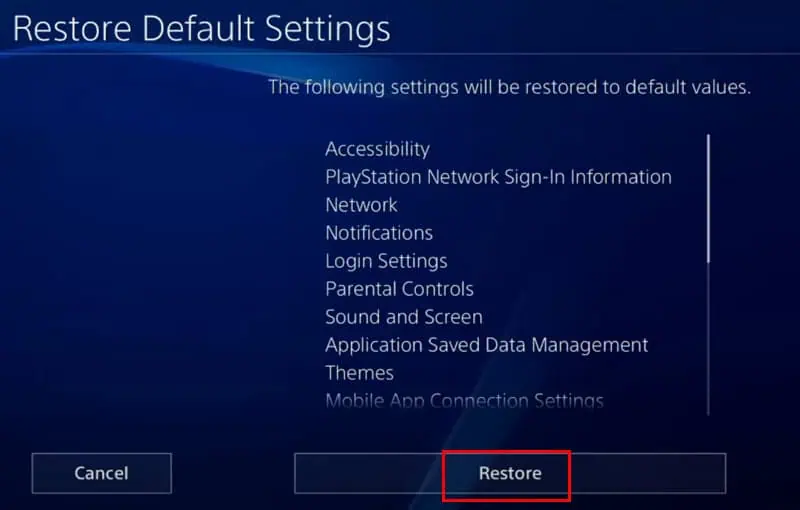
- Nuevamente confirma el comando de restauración de PS4 en el cuadro de diálogo de advertencia.
Estos métodos de solución de problemas deberían ayudarte a solucionar el problema de falta de audio de la PS4 cuando el problema no está relacionado con el hardware, los chips o los circuitos integrados. Si nada de lo anterior funciona para usted, intente comunicarse con el equipo de soporte de Sony PlayStation 4 para obtener servicio de garantía u opciones de reparación pagas.
¿Te funcionaron las correcciones anteriores? ¿Conoce algún método mejor para solucionar el problema de falta de sonido de PS4? Comparte tus pensamientos en el cuadro de comentarios.
-
 3 soluciones para "Cómo obtener ayuda en Windows" siguen apareciendoPruebe soluciones básicas Compruebe si la tecla F1 está bloqueada: La tecla F1 en Windows sirve como acceso directo para acceder a la página de ayuda ...Tutoriales de software Publicado el 2024-11-08
3 soluciones para "Cómo obtener ayuda en Windows" siguen apareciendoPruebe soluciones básicas Compruebe si la tecla F1 está bloqueada: La tecla F1 en Windows sirve como acceso directo para acceder a la página de ayuda ...Tutoriales de software Publicado el 2024-11-08 -
 4 soluciones para el dictado que no funciona en MacSoluciones básicas Desactivar dispositivos Bluetooth: Esto puede impedirle usar el micrófono incorporado en su Mac. Después de desactivar los disposit...Tutoriales de software Publicado el 2024-11-08
4 soluciones para el dictado que no funciona en MacSoluciones básicas Desactivar dispositivos Bluetooth: Esto puede impedirle usar el micrófono incorporado en su Mac. Después de desactivar los disposit...Tutoriales de software Publicado el 2024-11-08 -
 11 soluciones para cuando tus AirPods no aparecen en la aplicación Find MyPero antes de eso, aquí están los beneficios de agregar sus AirPods a la aplicación Find My de Apple. Por qué es posible que quieras mostrar los Ai...Tutoriales de software Publicado el 2024-11-08
11 soluciones para cuando tus AirPods no aparecen en la aplicación Find MyPero antes de eso, aquí están los beneficios de agregar sus AirPods a la aplicación Find My de Apple. Por qué es posible que quieras mostrar los Ai...Tutoriales de software Publicado el 2024-11-08 -
 4 formas de acceder a la carpeta segura en teléfonos Samsung GalaxyMétodo 1: desde el cajón de aplicaciones o la pantalla de inicio Una vez que crees la carpeta segura por primera vez, podrás acceder a ella fácilmente...Tutoriales de software Publicado el 2024-11-08
4 formas de acceder a la carpeta segura en teléfonos Samsung GalaxyMétodo 1: desde el cajón de aplicaciones o la pantalla de inicio Una vez que crees la carpeta segura por primera vez, podrás acceder a ella fácilmente...Tutoriales de software Publicado el 2024-11-08 -
 Limite la cantidad de intentos fallidos de inicio de sesión en Windows 10Por lo general, configuramos la contraseña de inicio de sesión del usuario en Windows 10 para evitar que otras personas accedan a la computadora. Sin ...Tutoriales de software Publicado el 2024-11-08
Limite la cantidad de intentos fallidos de inicio de sesión en Windows 10Por lo general, configuramos la contraseña de inicio de sesión del usuario en Windows 10 para evitar que otras personas accedan a la computadora. Sin ...Tutoriales de software Publicado el 2024-11-08 -
 Cómo habilitar y utilizar el aislamiento de voz en iPhoneEl aislamiento de voz funciona cuando usas el micrófono incorporado o un par de auriculares (tanto con cable como inalámbricos). Además, Voice I...Tutoriales de software Publicado el 2024-11-08
Cómo habilitar y utilizar el aislamiento de voz en iPhoneEl aislamiento de voz funciona cuando usas el micrófono incorporado o un par de auriculares (tanto con cable como inalámbricos). Además, Voice I...Tutoriales de software Publicado el 2024-11-08 -
 Los teléfonos Samsung Galaxy tienen una función secreta para los parlantes Bluetooth que no estás usando¿No sería fantástico reproducir música en tus parlantes Bluetooth sin escuchar notificaciones ni escuchar tus llamadas a todo volumen para que todos ...Tutoriales de software Publicado el 2024-11-08
Los teléfonos Samsung Galaxy tienen una función secreta para los parlantes Bluetooth que no estás usando¿No sería fantástico reproducir música en tus parlantes Bluetooth sin escuchar notificaciones ni escuchar tus llamadas a todo volumen para que todos ...Tutoriales de software Publicado el 2024-11-08 -
 Cómo solucionar el error "No hay ningún dispositivo de salida de audio instalado" en Windows 11¿Te has encontrado con el error "No hay ningún dispositivo de salida de audio instalado" al activar el audio a través de la bandeja del sis...Tutoriales de software Publicado el 2024-11-08
Cómo solucionar el error "No hay ningún dispositivo de salida de audio instalado" en Windows 11¿Te has encontrado con el error "No hay ningún dispositivo de salida de audio instalado" al activar el audio a través de la bandeja del sis...Tutoriales de software Publicado el 2024-11-08 -
 Arreglar God of War Ragnarok que no se inicia/bloquea/pantalla negra¿Te gusta el magnífico juego God of War Ragnarok? ¿Puedes jugarlo sin recibir ningún error que impida su ejecución? Aquí, esta publicación en MiniTool...Tutoriales de software Publicado el 2024-11-08
Arreglar God of War Ragnarok que no se inicia/bloquea/pantalla negra¿Te gusta el magnífico juego God of War Ragnarok? ¿Puedes jugarlo sin recibir ningún error que impida su ejecución? Aquí, esta publicación en MiniTool...Tutoriales de software Publicado el 2024-11-08 -
 ¿Por qué no funciona el DHCP de Windows Server 2022? ¿Cómo solucionarlo?¿Por qué su servidor DHCP no funciona? ¿Sabes cómo solucionar que el DHCP de Windows Sever 2022 no funcione? Puedes resolverlo y obtener algunas soluc...Tutoriales de software Publicado el 2024-11-08
¿Por qué no funciona el DHCP de Windows Server 2022? ¿Cómo solucionarlo?¿Por qué su servidor DHCP no funciona? ¿Sabes cómo solucionar que el DHCP de Windows Sever 2022 no funcione? Puedes resolverlo y obtener algunas soluc...Tutoriales de software Publicado el 2024-11-08 -
 ¿Puedes ocultar el nombre del remitente en los mensajes del iPhone?Cada vez que recibes un mensaje en tu iPhone, la aplicación Mensajes te envía una notificación especificando quién envió el mensaje y, en algunos caso...Tutoriales de software Publicado el 2024-11-08
¿Puedes ocultar el nombre del remitente en los mensajes del iPhone?Cada vez que recibes un mensaje en tu iPhone, la aplicación Mensajes te envía una notificación especificando quién envió el mensaje y, en algunos caso...Tutoriales de software Publicado el 2024-11-08 -
 Las 8 mejores formas de arreglar una MacBook que no se muestra en AirDropAirDrop sigue siendo una de las mejores formas de transferir archivos grandes desde iPhone o iPad a Mac y viceversa. Si grabas muchos videos o fotos e...Tutoriales de software Publicado el 2024-11-08
Las 8 mejores formas de arreglar una MacBook que no se muestra en AirDropAirDrop sigue siendo una de las mejores formas de transferir archivos grandes desde iPhone o iPad a Mac y viceversa. Si grabas muchos videos o fotos e...Tutoriales de software Publicado el 2024-11-08 -
 3 formas de arreglar Mac que no muestra la red Wi-FiCorrecciones básicas: Deshabilitar y habilitar Wi-Fi: puedes comenzar reiniciando tu Mac primero. Una vez hecho esto, también puedes desactivar Wi-Fi...Tutoriales de software Publicado el 2024-11-08
3 formas de arreglar Mac que no muestra la red Wi-FiCorrecciones básicas: Deshabilitar y habilitar Wi-Fi: puedes comenzar reiniciando tu Mac primero. Una vez hecho esto, también puedes desactivar Wi-Fi...Tutoriales de software Publicado el 2024-11-08 -
 4 formas de arreglar el iPad que no recibe correos electrónicosSoluciones básicas: Verificar la conexión de red: Si tu iPad tiene problemas de conexión de red, no puede recibir nuevos correos electrónicos ni actua...Tutoriales de software Publicado el 2024-11-08
4 formas de arreglar el iPad que no recibe correos electrónicosSoluciones básicas: Verificar la conexión de red: Si tu iPad tiene problemas de conexión de red, no puede recibir nuevos correos electrónicos ni actua...Tutoriales de software Publicado el 2024-11-08 -
 Cómo arreglar Apple Mail atascado al descargar mensajesSoluciones básicas Comprueba tu conexión de red: Asegúrate de que tu dispositivo esté conectado a Internet estable. Pruebe su velocidad en línea. Veri...Tutoriales de software Publicado el 2024-11-08
Cómo arreglar Apple Mail atascado al descargar mensajesSoluciones básicas Comprueba tu conexión de red: Asegúrate de que tu dispositivo esté conectado a Internet estable. Pruebe su velocidad en línea. Veri...Tutoriales de software Publicado el 2024-11-08
Estudiar chino
- 1 ¿Cómo se dice "caminar" en chino? 走路 pronunciación china, 走路 aprendizaje chino
- 2 ¿Cómo se dice "tomar un avión" en chino? 坐飞机 pronunciación china, 坐飞机 aprendizaje chino
- 3 ¿Cómo se dice "tomar un tren" en chino? 坐火车 pronunciación china, 坐火车 aprendizaje chino
- 4 ¿Cómo se dice "tomar un autobús" en chino? 坐车 pronunciación china, 坐车 aprendizaje chino
- 5 ¿Cómo se dice conducir en chino? 开车 pronunciación china, 开车 aprendizaje chino
- 6 ¿Cómo se dice nadar en chino? 游泳 pronunciación china, 游泳 aprendizaje chino
- 7 ¿Cómo se dice andar en bicicleta en chino? 骑自行车 pronunciación china, 骑自行车 aprendizaje chino
- 8 ¿Cómo se dice hola en chino? 你好Pronunciación china, 你好Aprendizaje chino
- 9 ¿Cómo se dice gracias en chino? 谢谢Pronunciación china, 谢谢Aprendizaje chino
- 10 How to say goodbye in Chinese? 再见Chinese pronunciation, 再见Chinese learning

























